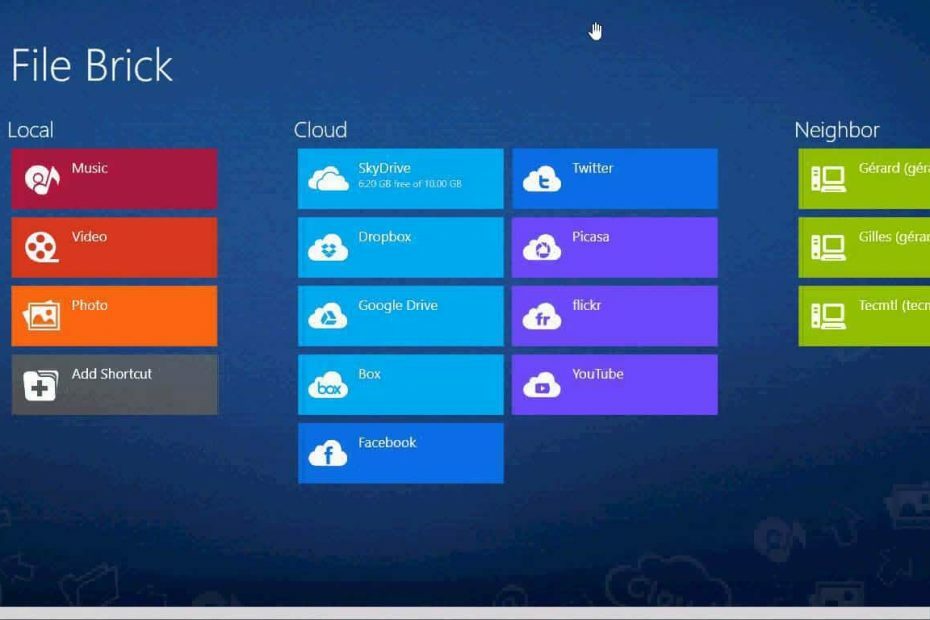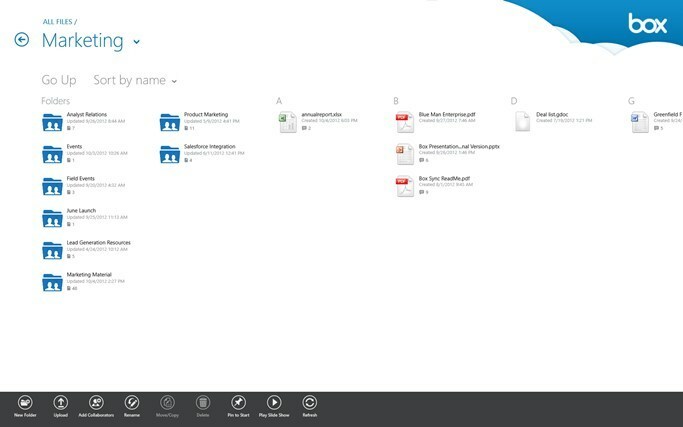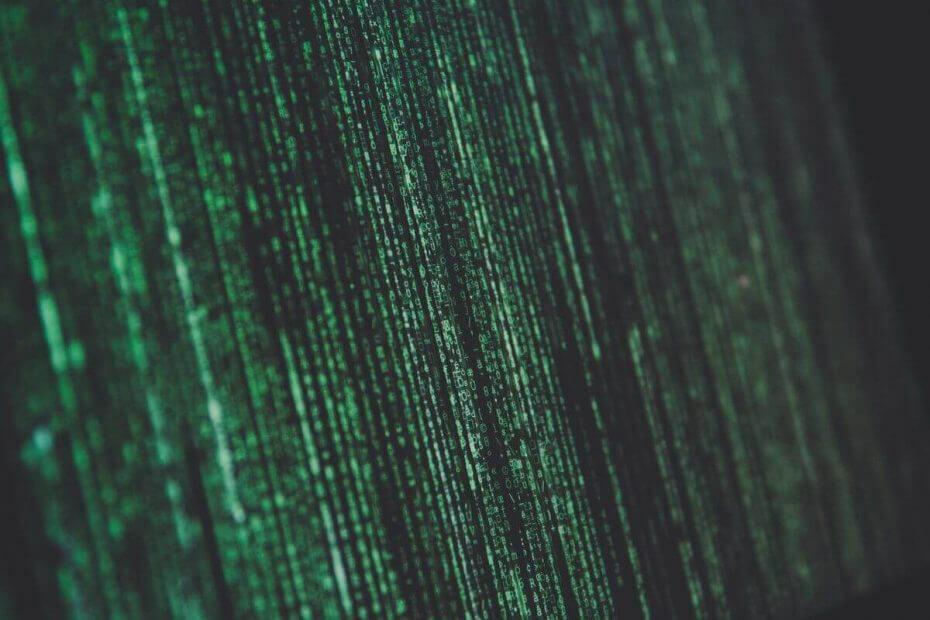მიიღეთ თავსებადი დრაივერი ScanSnap iX500 სკანერისთვის Windows-ზე
- ScanSnap iX500 არის პოპულარული, მაგრამ შეწყვეტილი სკანერი მოწყობილობა Fujitsu-სგან.
- შეგიძლიათ გააგრძელოთ მისი გამოყენება როგორც Windows 11-ზე, ასევე 10-ზე დრაივერის სათანადო ინსტალაციის საშუალებით.
- საუკეთესო თავსებადი დრაივერის მისაღებად, შეგიძლიათ გამოიყენოთ Device Manager ან მიჰყევით ამ სტატიაში ნახსენებ მეთოდებს.

Xდააინსტალირეთ ჩამოტვირთვის ფაილზე დაწკაპუნებით
ეს პროგრამული უზრუნველყოფა დაიცავს თქვენს დრაივერებს, დაიცავს თქვენ კომპიუტერის საერთო შეცდომებისა და ტექნიკის უკმარისობისგან. შეამოწმეთ ყველა თქვენი დრაივერი ახლა 3 მარტივი ნაბიჯით:
- ჩამოტვირთეთ DriverFix (დამოწმებული ჩამოტვირთვის ფაილი).
- დააწკაპუნეთ სკანირების დაწყება ყველა პრობლემური დრაივერის მოსაძებნად.
- დააწკაპუნეთ დრაივერების განახლება ახალი ვერსიების მისაღებად და სისტემის გაუმართაობის თავიდან ასაცილებლად.
- DriverFix ჩამოტვირთულია 0 მკითხველი ამ თვეში.
გჭირდებათ შესაბამისი დრაივერი Fujitsu ScanSnap iX500 დუპლექსის გამოსახულების სკანერისთვის? iX500 არის ერთ-ერთი ყველაზე ხშირად გამოყენებული სკანერი. თუმცა, ეს პროდუქტი შეწყვეტილია. ასე რომ, ბევრ მომხმარებელს არ შეუძლია სრულად ისარგებლოს ამით, რადგან მათ არ აქვთ შესაბამისი დრაივერი.
მაგრამ თქვენ შეგიძლიათ მარტივად ჩამოტვირთოთ და დააინსტალიროთ დრაივერი Microsoft-ის ოპერაციული სისტემის ნებისმიერ ვერსიაზე, მათ შორის უახლესი Windows 11 და მისი წინამორბედი Windows 10.
ScanSnap iX500 თავსებადია უახლეს Windows 11-თან და 10-თან?
Fujitsu-ს პოპულარული სკანერი მოდელი iX500 სრულად თავსებადია Windows 11 და 10-თან. მიუხედავად იმისა, რომ ზოგიერთ მომხმარებელს შეექმნა დრაივერთან დაკავშირებული პრობლემები ან თავიდან ვერ იპოვა Windows 11-ისთვის სტაბილური დრაივერი, ის ახლა შეიცვალა.
თუ დაინსტალირებულია შესაბამისი დრაივერები, არავის არ უნდა შეექმნას თავსებადობის პრობლემა ამ ScanSnap სკანერის მოდელთან და Microsoft-ის უახლეს ოპერაციულ სისტემებთან. Fujitsu-მ ოფიციალურად შეწყვიტა iX500 მოდელი. მაგრამ, პროგრამული უზრუნველყოფის მხარდაჭერა დასრულდება 2024 წლის 31 იანვარს.
ამის შემდეგ, მომხმარებლებს შეიძლება შეექმნათ თავსებადობის პრობლემები Windows-ის მომავალ ვერსიებთან და ნაგებობებთან.
როგორ გადმოვწერო ScanSnap iX500 დრაივერები Windows 10-ისთვის?
ᲨᲔᲜᲘᲨᲕᲜᲐ
შეგიძლიათ გამოიყენოთ Windows 10-ის მოწყობილობის მენეჯერი. გახსენით მოწყობილობის მენეჯერი ისევე, როგორც ნაჩვენებია Windows 11-ისთვის. მიჰყევით იგივე ნაბიჯებს Windows 10-ზე დაკარგული iX500 დრაივერის დასაყენებლად.
1. ხელით ოფიციალური საიტიდან
- გადადით ჩამოტვირთვის გვერდი.
- აირჩიეთ Windows 10 და დააწკაპუნეთ პროგრამული უზრუნველყოფის სიის ჩვენება.

- ჩამოტვირთეთ ScanSnap Home ჩამოტვირთვის ინსტალერი როგორც ნაჩვენებია Windows 11-ის ინსტრუქციებში.
- დააინსტალირეთ იგი თქვენს კომპიუტერზე.
- მიჰყევით იგივე ნაბიჯებს დაყენების და დრაივერის ინსტალაციის დასასრულებლად.

- გადატვირთეთ Windows 10.
- ჩამოტვირთეთ და დააინსტალირეთ DriverFix როგორც ადრე.
- გახსენით და დაიწყეთ დაკარგული დრაივერების სკანირება.
- დააწკაპუნეთ ინსტალაცია/განახლება ღილაკი.

ჩვეულებისამებრ, DriverFix არის უმარტივესი გზა დაკარგული დრაივერების მოსაძებნად და კომპიუტერზე მათი ინსტალაციისთვის. გარდა ამისა, მას შეუძლია ერთი ან რამდენიმე დრაივერის განახლება მხოლოდ ერთი დაწკაპუნებით. თუ სათანადოდ არის კონფიგურირებული, მას შეუძლია ამ სამუშაოს ავტომატურად შესრულება თქვენი საკუთარი გრაფიკის მიხედვით.
როგორ ჩამოტვირთოთ და დააინსტალიროთ ScanSnap iX500 დრაივერი Windows 11-ზე?
დრაივერის ჩამოტვირთვამდე გირჩევთ გააკეთოთ შემდეგი:
- განაახლეთ Windows 11 უახლესი ვერსიით ან თუნდაც ერთ-ერთი უახლესი ვერსიით.
- გქონდეთ მოქმედი ინტერნეტ კავშირი.
- შეაერთეთ თქვენი iX500 სკანერი შესაბამისი კაბელით.
ახლა მიჰყევით ამ მეთოდებს:
1. გამოიყენეთ მოწყობილობის მენეჯერი
- Გააღე Საწყისი მენიუ, ტიპი მოწყობილობის მენეჯერიდა დაარტყა შედი გასახსნელად.
- Იპოვო iX500 დრაივერი, დააწკაპუნეთ მასზე მარჯვენა ღილაკით და აირჩიეთ დრაივერის განახლება.

- Დააკლიკეთ ავტომატურად მოძებნეთ მძღოლები.
- მიჰყევით ნებისმიერ დამატებით ნაბიჯს ეკრანზე პროცესის დასასრულებლად.
რადგან დრაივერი არ არის დაინსტალირებული, შეგიძლიათ იპოვოთ იგი Მოწყობილობის მენეჯერის Სხვა მოწყობილობები განყოფილება.
2. გამოიყენეთ ScanSnap Home
- გადადით პროგრამული უზრუნველყოფის ჩამოტვირთვის გვერდი Scan Snap iX500-ისთვის.
- Დააკლიკეთ ჩამოტვირთვა შემდეგ ScanSnap Home ჩამოტვირთვის ინსტალერი.

- გახსენით იგი თქვენს კომპიუტერში.
- მან უნდა აღმოაჩინოს თქვენს კომპიუტერთან დაკავშირებული სკანერი.
- თქვენ ასევე შეგიძლიათ აირჩიოთ მოდელი ხელით და დააწკაპუნოთ დაყენების დაწყება.

- მიჰყევით ეკრანზე არსებულ ნებისმიერ ნაბიჯს დაყენების და დრაივერის ინსტალაციის დასასრულებლად.
- ამის შემდეგ, გადატვირთეთ თქვენი კომპიუტერი.
- როგორ გავასუფთავოთ ტექსტი და სურათები ნებისმიერ ვებსაიტზე
- როგორ დაარეგულიროთ აქტიური საათები Xbox-ზე
- Windows 11-ზე ფაილის ტიპის შეცვლის 3 უმარტივესი გზა
- Wdiwifi.sys BSoD შეცდომა: როგორ გამოვასწოროთ ის 3 ნაბიჯში
- AMD დრაივერის შეცდომა 182: როგორ გამოვასწოროთ 5 ნაბიჯი
- წადი და გადმოწერე DriverFix.
- დააინსტალირეთ იგი თქვენს კომპიუტერზე.
- გახსენით ეს პროგრამა.
- დაკარგული დრაივერების სკანირება.

- ჩამოტვირთეთ iX500 დრაივერი Windows 11-ისთვის.
- დააინსტალირეთ დრაივერი.
DriverFix არის საუკეთესო გზა Windows 11-ზე უახლესი თავსებადი iX500 დრაივერის მისაღებად. მაგრამ თქვენ შეგიძლიათ გამოიყენოთ სხვა მეთოდები უპრობლემოდ.
ამ სტატიაში ნაჩვენებია ScanSnap iX500 სკანერის დრაივერის ჩამოტვირთვისა და ინსტალაციის გზები Windows 11 და 10. თუ თქვენ გაქვთ რაიმე შემოთავაზება, შეგიძლიათ დაწეროთ ისინი ქვემოთ მოცემულ კომენტარების ველში.
ჯერ კიდევ გაქვთ პრობლემები? გაასწორეთ ისინი ამ ხელსაწყოთი:
სპონსორირებული
თუ ზემოხსენებულმა რჩევებმა არ გადაჭრა თქვენი პრობლემა, თქვენს კომპიუტერს შეიძლება ჰქონდეს უფრო ღრმა Windows პრობლემები. Ჩვენ გირჩევთ ამ კომპიუტერის სარემონტო ხელსაწყოს ჩამოტვირთვა (შეფასებულია მშვენივრად TrustPilot.com-ზე), რათა მათ მარტივად მივმართოთ. ინსტალაციის შემდეგ უბრალოდ დააწკაპუნეთ სკანირების დაწყება ღილაკს და შემდეგ დააჭირე შეკეთება ყველა.